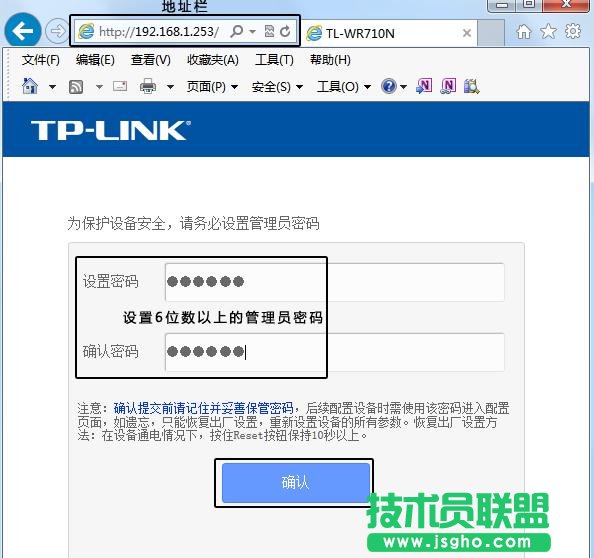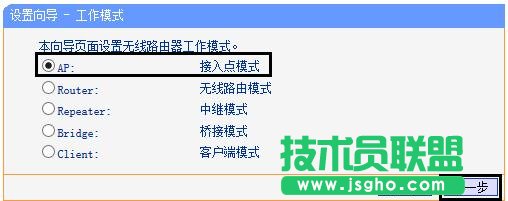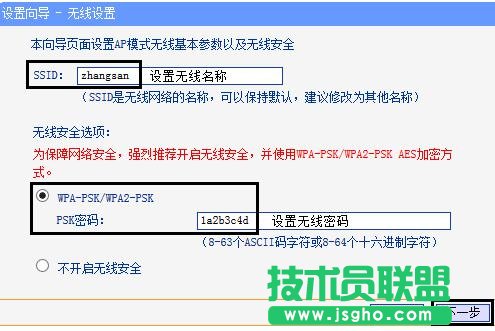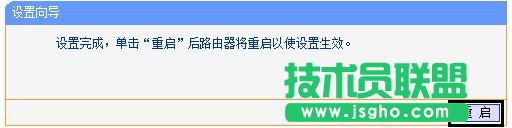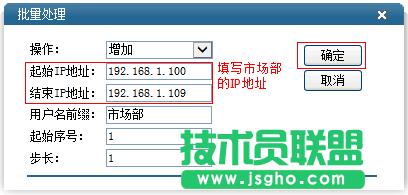tplink迷你路由器AP模式如何设置
发布时间:2022-06-22 文章来源:xp下载站 浏览:
|
网络技术是从1990年代中期发展起来的新技术,它把互联网上分散的资源融为有机整体,实现资源的全面共享和有机协作,使人们能够透明地使用资源的整体能力并按需获取信息。资源包括高性能计算机、存储资源、数据资源、信息资源、知识资源、专家资源、大型数据库、网络、传感器等。 当前的互联网只限于信息共享,网络则被认为是互联网发展的第三阶段。 tplink迷你路由器AP模式设置方法 出厂状态的迷你路由器默认是AP模式,即插即用,但是无线名称和加密并未设置,网络的安全性较低,所以需要进行设置。通用设置方法如下: 1、迷你路由器通电后,先不要把前端局域网的网线连接到迷你路由器。 注意:如果设备外观有模式开关,确认模式开关已拨动到AP模式。 2、终端通过有线或无线方式(迷你路由器默认的无线信号名称为:TP-LINK_xxxxxx(x为路由器底部标贴标识的MAC地址后六位)连接到路由器。 3、打开电脑的浏览器,在地址栏输入迷你路由器的管理地址及登录密码,如下:
注意事项: [1] 部分迷你路由器是通过域名tplogin.cn登录的,以路由器底部标贴标识的管理地址为准。 [2] 部分迷你路由器采用的是默认的登录用户名或密码admin登录的。 您可能关心的问题:登录不了管理界面怎么办? 4、进入管理界面,点击 设置向导 > 下一步 , 确认或选择工作模式为AP模式,如下:
5、修改 SSID(无线信号名称),在 PSK密码 的位置设置无线密码,点击 下一步,如下:
6、完成设置后,重启路由器,如下:
7、将前端网络与路由器网线接口连接,如下:
电脑连接更改后的无线信号(zhangsan),如果可以正常上网,说明AP模式设置成功。至此,AP 模式设置完成。其它无线终端连接设置好的无线信号即可上网。 网络的神奇作用吸引着越来越多的用户加入其中,正因如此,网络的承受能力也面临着越来越严峻的考验―从硬件上、软件上、所用标准上......,各项技术都需要适时应势,对应发展,这正是网络迅速走向进步的催化剂。 |
相关文章
下一篇:tplink路由器如何设置桥接
本类教程排行
系统热门教程
本热门系统总排行